Tải về và xóa các tập trong Apple Podcasts trên iPhone và iPad
Tiếp tục nghe các podcast mà bạn theo dõi khi không có kết nối Wi-Fi hoặc mạng di động.
Cách tải về các tập podcast trên iPhone hoặc iPad
Mở ứng dụng Podcast.
Duyệt hoặc tìm kiếm một chương trình, rồi chạm vào chương trình đó.
Chạm và giữ tập bạn muốn tải về.
Chạm vào Tải về tập.
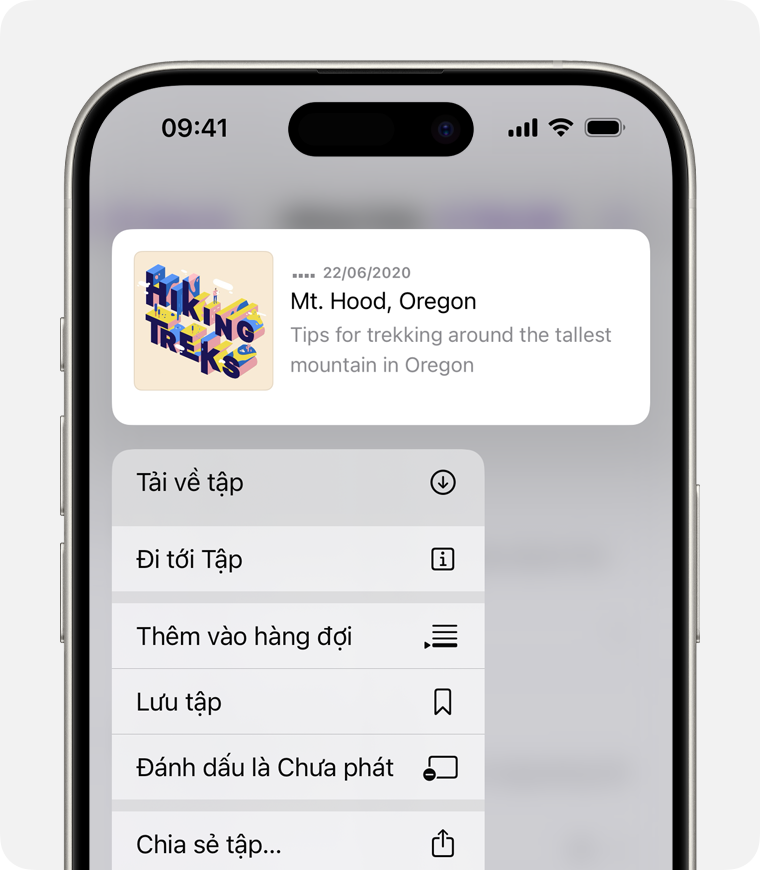
Khi bạn theo dõi một podcast, tập mới nhất của chương trình sẽ tự động tải về thiết bị của bạn.
Cách tắt tính năng tự động tải về
Bạn có thể tắt tính năng này nếu không muốn các tập mới của chương trình tự động tải về thiết bị của mình.
Tắt tính năng tự động tải về cho một chương trình
Mở ứng dụng Podcast.
Duyệt qua hoặc tìm kiếm một chương trình hoặc chọn một chương trình từ Thư viện của bạn.
Chạm vào ở đầu màn hình, sau đó chạm vào Cài đặt.
Trong mục Tải về, hãy chạm vào Tự động tải về, rồi chọn Tắt.
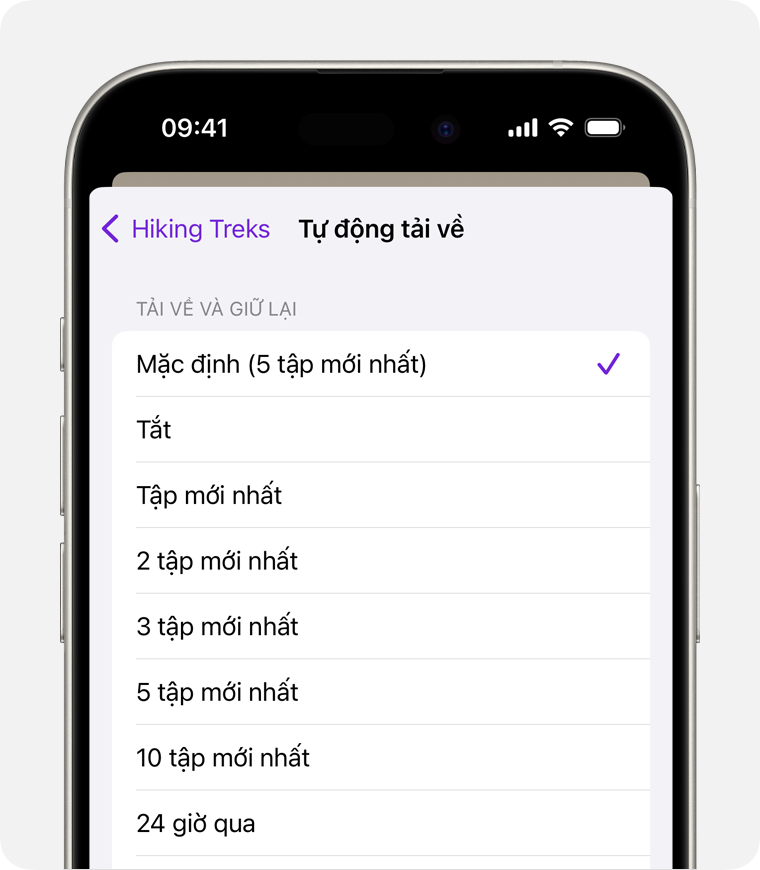
Bạn cũng có thể chọn số lượng tập hoặc khung thời gian cho các tập mà bạn muốn tự động tải về thiết bị của mình.
Dừng tải về tất cả các tập trong tương lai của chương trình mà bạn theo dõi
Mở ứng dụng Cài đặt.
Chạm vào Podcast.
Trong mục Tự động tải về, chạm vào Tự động tải về, sau đó chọn Tắt.
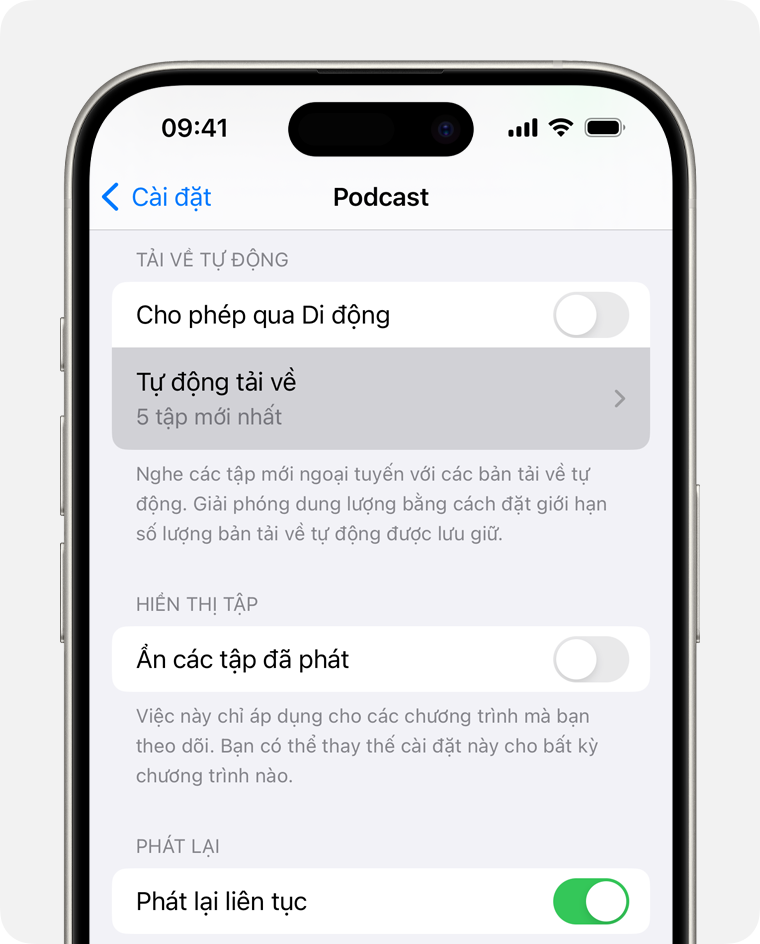
Cách xóa các tập podcast trên iPhone hoặc iPad
Bạn có thể xóa một tập, tất cả các tập trong một chương trình hoặc tất cả các tập đã tải về.
Xóa một tập
Mở ứng dụng Podcast.
Trên iPhone, hãy vào tab Thư viện, rồi chạm vào Chương trình. Trên iPad, hãy vào Thư viện trong thanh bên, rồi chạm vào Chương trình.
Chạm vào chương trình để xem tất cả các tập của chương trình.
Tìm tập bạn muốn, sau đó chạm và giữ tập đó.
Chạm vào Xóa bản tải về.
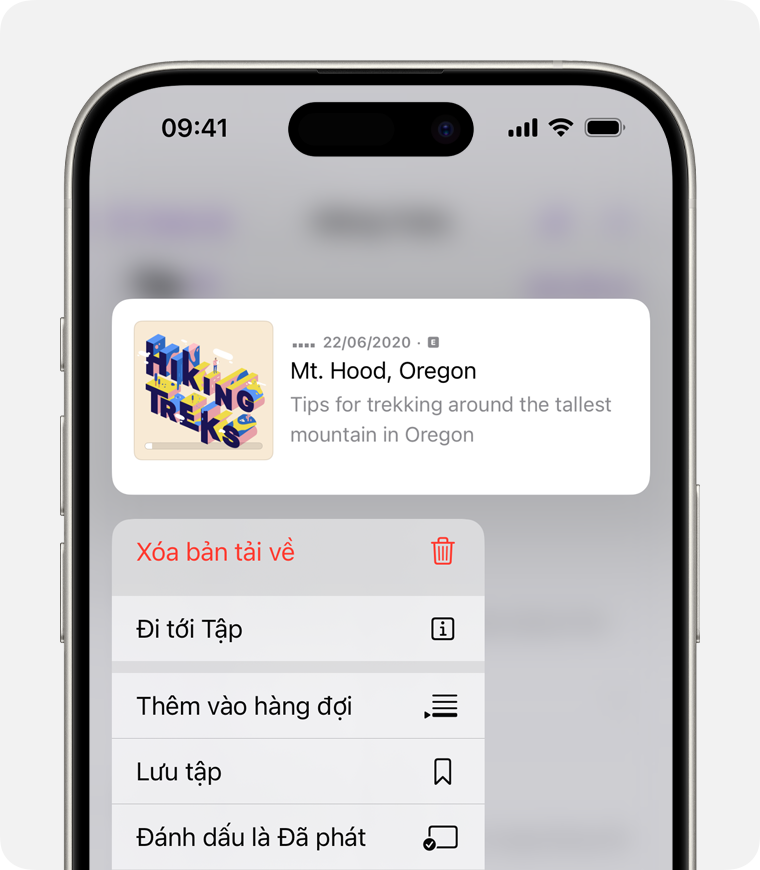
Các tập sẽ tự động bị xóa sau 24 giờ kể từ khi phát. Nếu bạn không muốn các tập tự động xóa, hãy vào phần Cài đặt, cuộn xuống Podcast, sau đó tắt tùy chọn Xóa các bản tải về đã phát.
Xóa tất cả các tập trong một chương trình
Mở ứng dụng Podcast.
Trên iPhone, hãy vào tab Thư viện, rồi chạm vào Chương trình. Trên iPad, hãy vào Thư viện trong thanh bên, rồi chạm vào Chương trình.
Tìm và chạm vào chương trình.
.
Chạm vào Xóa bản tải về.
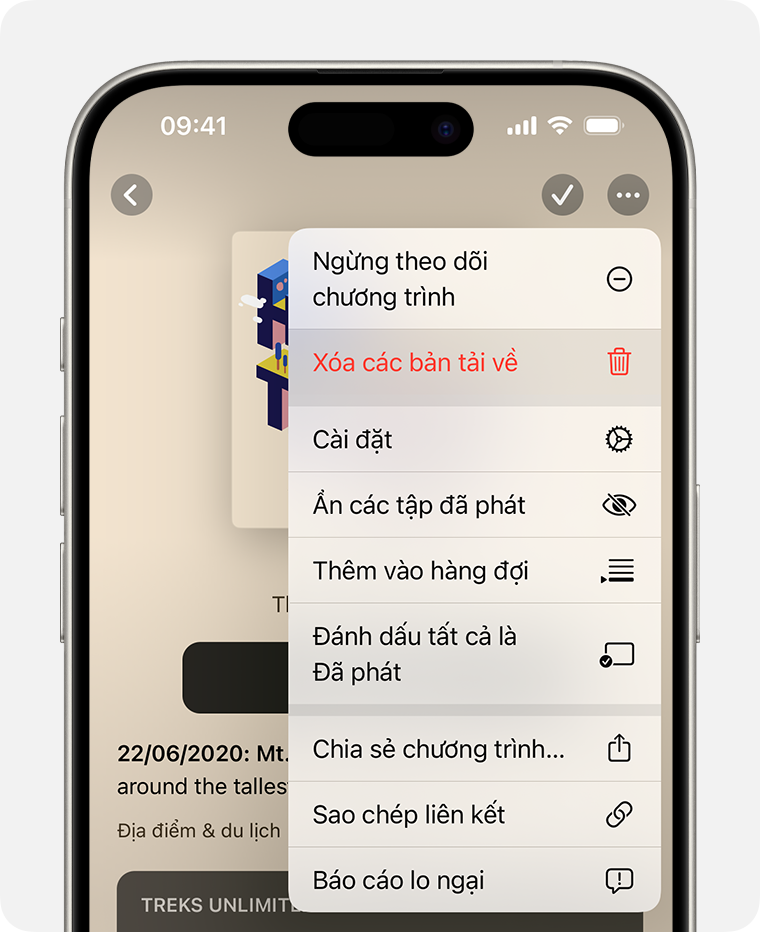
Xóa tất cả các tập
Mở ứng dụng Podcast.
Trên iPhone, hãy vào tab Thư viện, rồi chạm vào Đã tải về. Trên iPad, hãy vào Thư viện trong thanh bên, rồi chạm vào Đã tải về.
.
Chạm vào Xóa tất cả các bản tải về.
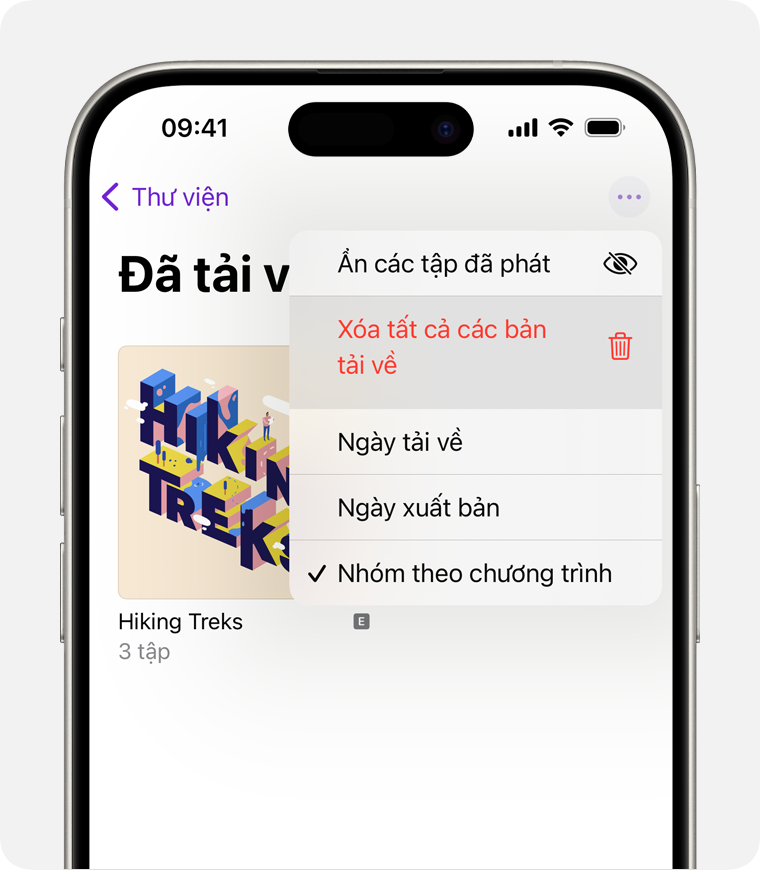
Xác nhận rằng bạn muốn xóa tất cả các bản tải về của mình.
